הדרך הקלה ביותר להסיר תמונות כפולות מ- iPhoto
iPhoto הוא אחד התמונות והמדיה הגדולים ביותראפליקציות ניהול שעוזרות לך לאחסן ולארגן את התמונות שלך בצורה ממש נהדרת. אתה יכול לאחסן את התמונות שלך, לחפש אותן ולמצוא אותן בקלות, לייצא את התמונות שלך, להדפיס את התמונות שלך ולעשות המון דברים אחרים לתמונות שלך ישירות מהאפליקציה.
בעוד שהאפליקציה היא כלי נהדר לניהולתמונות, יש לזה חסרונות. אחד הנושאים הנפוצים ביותר של iPhotos הוא כפול. פעמים רבות תראו שיש כפילויות של קובץ השוכנות ב- iPhoto ותופסות את שטח הזיכרון היקר של המכשיר. יכולות להיות מספר סיבות מדוע הכפילויות הללו נוצרו.
ללא קשר לאופן בו נוצרו הכפילויות, בואו לראות כיצד תוכלו למצוא ולהסיר את הכפילויות הללו מאפליקציית iPhoto במכשירכם.
הנה כיצד:
כיצד למחוק כפילויות מ- iPhoto ב- Mac?
תזדקק לעזרת Duplicate Cleaner עבור iPhoto, מסיר שכפול של iPhoto שימושי שיעזור לך להתמודד עם תמונות וסרטונים כפולים.
1. עבור לדף היישום Duplicate Cleaner for iPhoto והורד והתקן את היישום במחשב שלך.
2. הפעל את אפליקציית iPhoto במכשיר שלך והפעל את היישום Duplicate Cleaner.

3. כאשר האפליקציה Duplicate Cleaner מופעלת, לחץ על הכפתור שאומר Scan iPhoto Duplicates.

4. תתבקש לבחור ספריה לסריקת כפילויות. בחר ספרייה וקדימה.
5. האפליקציה תריץ סריקה כדי למצוא כפילויות והיא תודיע לך מתי הסריקה נעשית. לאחר מכן תוכל להסיר את הכפילויות באמצעות אותה אפליקציה.
יהיה עליך כעת להשיג קצת יותר שטח זיכרון במחשב שלך מכיוון שהכפילויות הוסרו מאפליקציית iPhoto.
טיפים נוספים: כיצד לנקות אחסון תמונות באייפון?
אם במקרה נתקלת בבעיית הזיכרון שבךגם מכשיר iOS, אז מה שתוכלו לעשות הוא להשתמש בכלי מנקה לאייפון כמו Tenorshare iCareFone לצורך גיבוי ודחיסת התמונות בכדי לחסוך מקום נוסף בזיכרון העומד לרשותכם.
1. הורד והתקן את האפליקציה במחשב שלך. חבר את המכשיר שלך והפעל את iCareFone, בחר ניקוי והפעלה מהירה ואז סריקה מהירה.
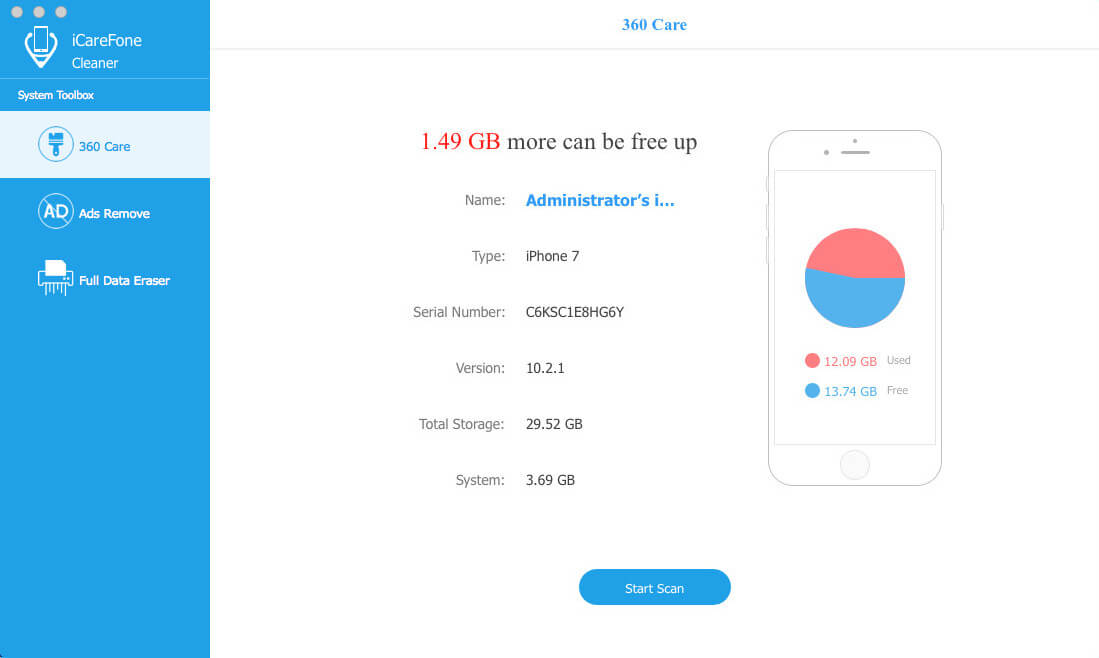
לאחר סיום הסריקה, לחץ על נקה לצד התמונות. בחר באפשרות גיבוי ודחיסה בחלק השמאלי ולחץ על גיבוי ודחיסה.

אז הראנו לכם את הדרך הקלה ביותר למצוא והסר את הכפילויות האלה מאפליקציית iPhoto, וטיפים נוספים לדחיסת תמונות ב- iPhone כדי לחסוך מקום אחסון. מקווה שהטיפים שלנו יעזרו לך.









